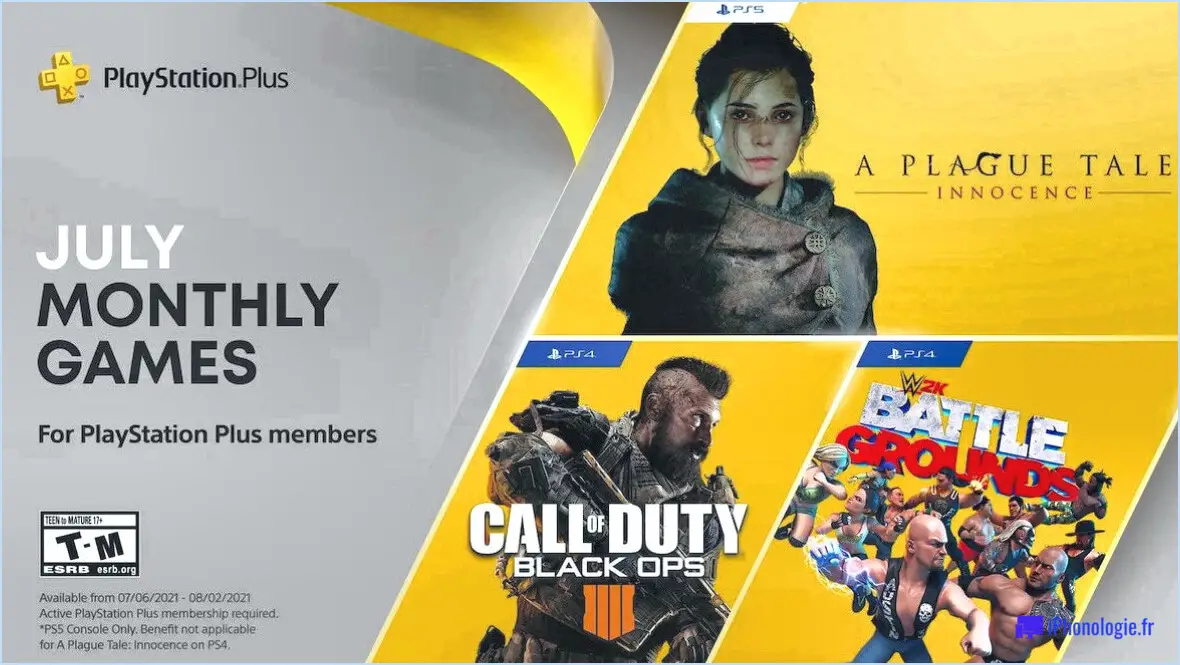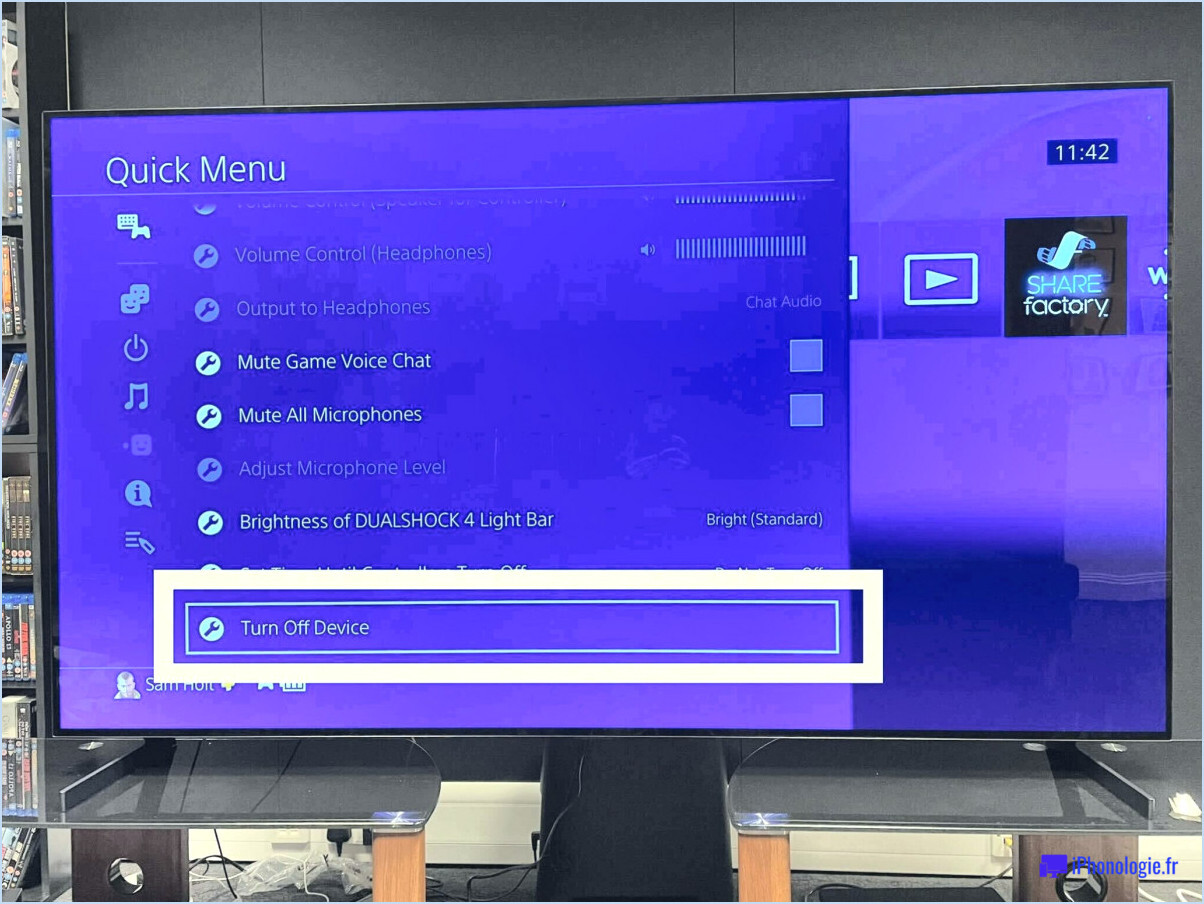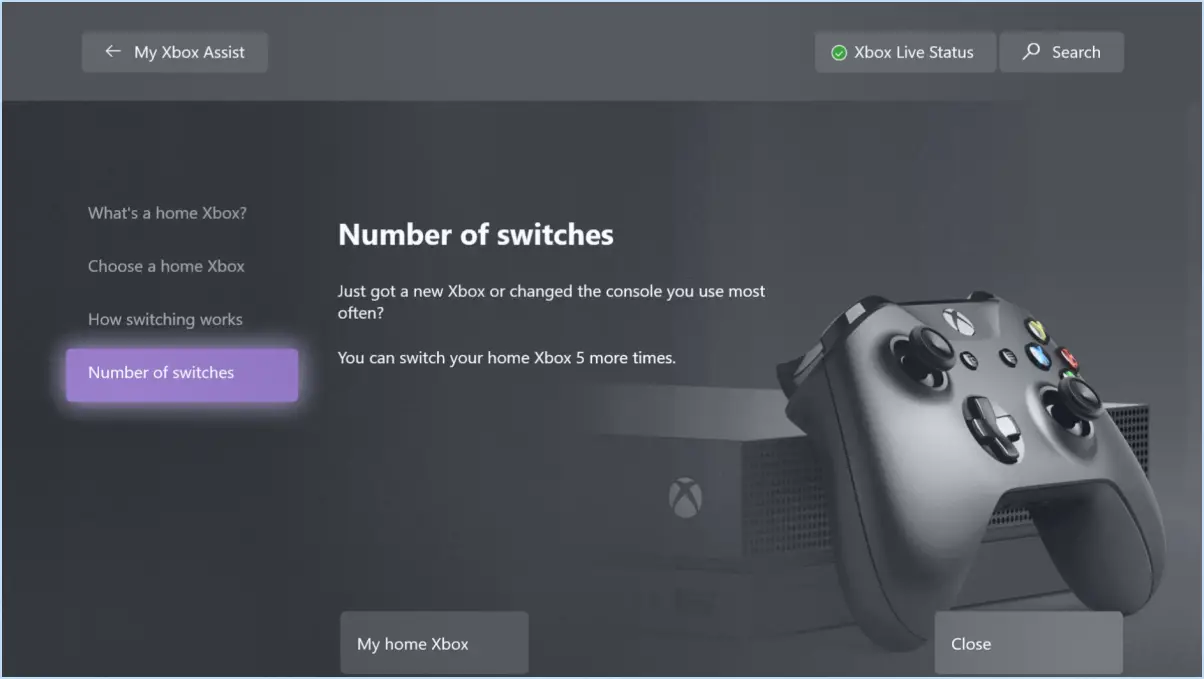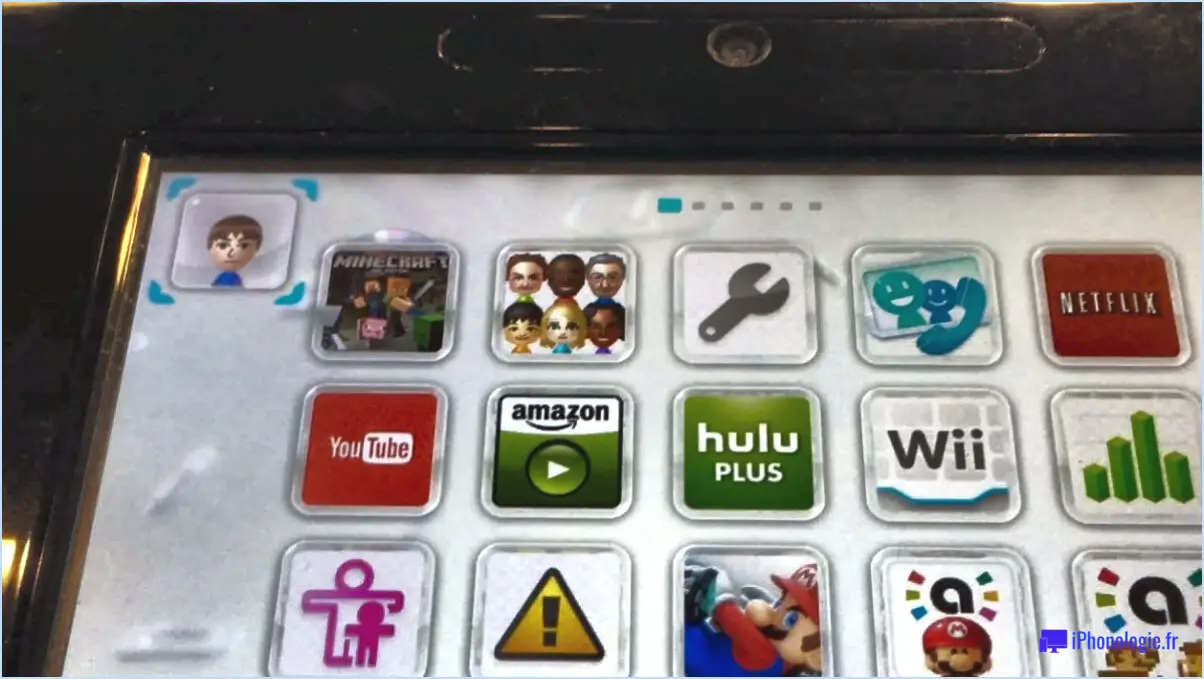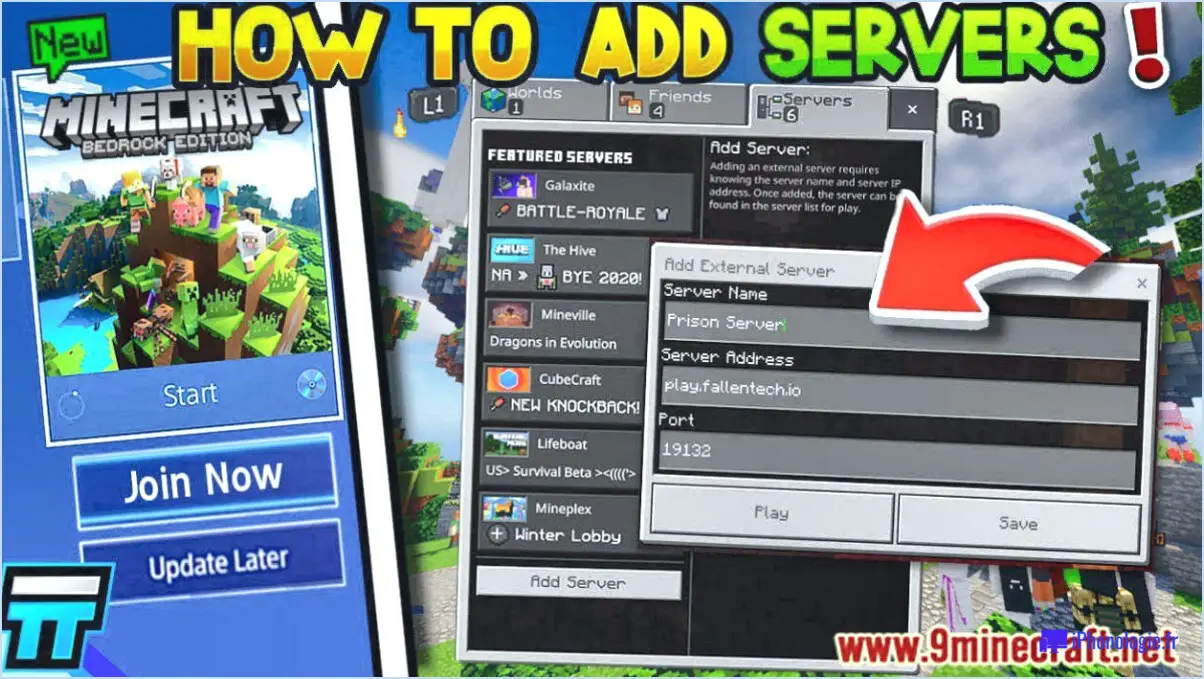Comment entendre le chat du jeu et le chat de la partie xbox?
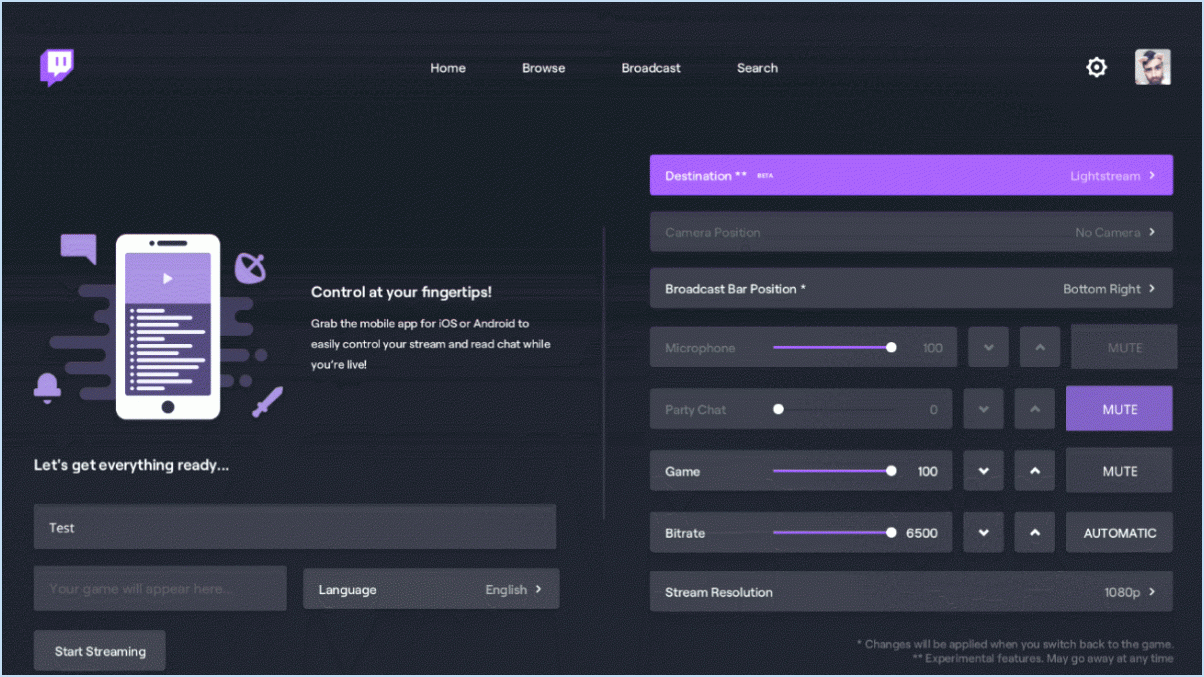
Pour entendre le chat de jeu et le chat de fête sur Xbox, suivez les étapes suivantes :
- Connectez votre Xbox: Commencez par connecter votre Xbox à un téléviseur ou à un moniteur compatible doté de capacités d'entrée audio. Assurez-vous que le câble HDMI est bien connecté à la fois à votre Xbox et au téléviseur.
- Accéder au guide Xbox: Pour accéder aux paramètres nécessaires, appuyez sur le bouton Xbox de votre manette. Cela ouvrira le Guide Xbox, vous permettant d'accéder rapidement aux différentes options.
- Naviguer vers Paramètres: Dans le Guide Xbox, recherchez et sélectionnez « Paramètres ». Vous accéderez ainsi au menu des paramètres de la Xbox.
- Accéder au son & Réglages de l'écran: Dans le menu des paramètres, vous trouverez une série d'options. Choisissez « Tous les réglages » pour accéder à la liste complète des réglages de la Xbox.
- Sélectionner le son & Ecran: Dans le menu « Tous les réglages », faites défiler vers le bas et sélectionnez « Son & Écran ». Cette section vous permet de régler divers paramètres audio et d'affichage.
- Configurer la sortie audio: Sous le menu « Son & Screen", vous trouverez l'option “Output to TV”. Sélectionnez cette option pour configurer vos paramètres de sortie audio.
- Choisir HDMI ou TV: Dans les réglages "Sortie audio", assurez-vous que la méthode de sortie est réglée sur "HDMI" ou "TV", en fonction de votre configuration spécifique. Cette sélection dirige l'audio vers l'écran connecté.
- Régler le volume: Une fois que vous avez choisi la sortie audio appropriée, vous pouvez affiner les réglages du volume selon vos préférences. Vous pouvez également régler d'autres paramètres liés à l'audio ici.
- Enregistrer les modifications: Après avoir effectué vos sélections, veillez à enregistrer vos modifications. Cela permettra de s'assurer que l'audio de votre Xbox est correctement dirigé vers votre téléviseur ou votre moniteur.
- Rejoindre le chat du jeu et le chat de la partie: La sortie audio étant configurée correctement, vous devriez maintenant être en mesure d'entendre le chat du jeu et le chat de la fête sur votre téléviseur ou moniteur connecté. Rejoignez les canaux de chat souhaités via votre interface Xbox et communiquez avec vos amis ou d'autres joueurs en toute transparence.
En suivant ces étapes, vous n'aurez aucun problème à profiter du chat de jeu et du party chat sur votre Xbox, ce qui vous permettra de vous immerger totalement dans l'expérience de jeu et de rester connecté avec vos amis pendant que vous jouez.
Pourquoi est-ce que je ne peux pas entendre le chat en jeu mais que je peux entendre le chat en groupe?
Si vous rencontrez le problème de ne pas pouvoir entendre le chat dans le jeu tout en entendant le chat de la partie, il y a plusieurs facteurs à prendre en compte :
- Balance audio: Il est possible que le volume audio de votre jeu soit beaucoup plus élevé que celui de votre chat. Pour remédier à ce problème, réglez les paramètres de la balance audio dans les paramètres de votre jeu ou de votre console. Réduisez le volume du son du jeu pour que le son du chat soit clairement audible.
- Réglages du microphone: Vérifiez si votre microphone est coupé ou réglé sur un niveau de volume très bas. Si votre microphone est coupé, vous ne pourrez pas entendre les autres dans le chat du jeu, et ils ne vous entendront pas. Assurez-vous que votre microphone n'est pas coupé et qu'il est réglé sur un niveau de volume approprié.
- Priorité du chat de la partie: Certaines plateformes de jeu donnent la priorité au chat de la partie sur le chat du jeu. Cela signifie que si vous êtes dans une partie, le chat de la partie peut être prioritaire, ce qui rend difficile l'écoute des communications dans le jeu. Ajustez vos paramètres de chat de partie ou envisagez de quitter temporairement la partie pour donner la priorité au chat du jeu.
- Paramètres audio en jeu: Dans certains jeux, des paramètres audio spécifiques peuvent nécessiter un ajustement. Vérifiez les paramètres audio du jeu pour vous assurer que le chat vocal est activé et correctement configuré.
En tenant compte de ces facteurs, vous devriez être en mesure de dépanner et de résoudre le problème de l'impossibilité d'entendre le chat dans le jeu tout en étant capable d'entendre le chat de la partie.
Pouvez-vous entendre le son du jeu via le casque de chat Xbox One?
Oui, absolument ! Avec le casque de chat Xbox One, vous pouvez profiter en toute transparence de l'audio du jeu et de l'audio du chat. Cet accessoire polyvalent est conçu pour offrir une expérience de jeu complète, vous permettant de vous immerger dans l'ambiance sonore du jeu tout en restant en contact avec les autres joueurs.
Principales caractéristiques du casque de chat Xbox One :
- Audio double: Vous profiterez du meilleur des deux mondes, car le casque vous permet d'entendre le son captivant du jeu en même temps que le son clair du chat.
- Conception confortable: Conçu dans un souci de confort, il garantit que les sessions de jeu prolongées ne vous laisseront pas une sensation de fatigue.
- Volume réglable: Réglez facilement les niveaux de volume du jeu et du chat en fonction de vos préférences.
- Micro cristallin: Le microphone intégré permet à vos coéquipiers de vous entendre clairement.
En résumé, le casque de chat Xbox One offre une expérience audio transparente et immersive, rendant vos aventures de jeu d'autant plus attrayantes.
Comment modifier les paramètres de mon casque sur Xbox One?
Pour modifier les paramètres de votre casque sur la Xbox One, procédez comme suit :
- Allez dans le menu Paramètres.
- Sélectionnez « Tous les paramètres ».
- Naviguez jusqu'à « Appareils & Accessoires ».
- Repérez votre casque dans la liste des « Périphériques audio ».
- Sélectionnez votre casque.
- Choisissez les options audio souhaitées pour personnaliser les paramètres de votre casque.
Ce processus simple vous permet d'adapter facilement votre expérience audio à vos préférences. Profitez de vos jeux avec la configuration audio parfaite !
Pourquoi mon casque Xbox ne fonctionne-t-il que dans les discussions de groupe?
Il est possible que votre casque Xbox ne fonctionne qu'en mode chat pour plusieurs raisons :
- Appairage des manettes: Assurez-vous que votre manette est correctement appariée à votre casque. Pour le vérifier, appuyez sur le bouton Xbox de votre manette pour ouvrir le guide. Naviguez jusqu'à "Paramètres", puis "Périphériques". & Accessoires". Confirmez que votre manette figure dans la liste des "Périphériques appariés". Si ce n'est pas le cas, appairez-les en suivant les instructions du fabricant.
- Signaux audio: Si votre casque ne reçoit aucun signal audio, il se peut qu'il ne fonctionne que dans les discussions en groupe. Vérifiez si le jeu ou l'application que vous utilisez a des paramètres audio qui pourraient diriger le son vers une sortie différente. Inspectez également la connexion de votre casque à la manette ou à la console pour vérifier que les câbles ne sont pas lâches ou que les ports ne sont pas endommagés.
- Priorité du chat de la partie: Certains casques offrent une fonction de priorité pour les discussions en groupe. Assurez-vous que cette fonction n'est pas activée, car elle peut donner la priorité à l'audio de la partie chat par rapport à l'audio du jeu.
En tenant compte de ces facteurs, vous pouvez dépanner et éventuellement résoudre le problème de votre casque Xbox qui est limité à la discussion en groupe.
Pourquoi puis-je entendre mes amis jouer sur le système audio de la Xbox?
L'audio du jeu de vos amis passe par votre Xbox parce qu'ils utilisent la fonction de chat de la Xbox. Cette fonction vous permet de discuter vocalement avec vos amis pendant que vous jouez à des jeux ou regardez des films. Lorsque vos amis participent à une session de chat sur leur Xbox, le son de leurs jeux et leurs voix sont transmis à votre console. Vous pouvez ainsi rester connecté et communiquer avec eux en temps réel, élaborer des stratégies pendant les parties multijoueurs ou simplement profiter d'une expérience de jeu partagée.
Pour contrôler le volume de l'audio du jeu de vos amis, vous pouvez ajuster les paramètres du chat de groupe sur votre Xbox. Cela vous permet de trouver le bon équilibre entre le son de leur jeu et leur voix, afin de garantir une session de jeu fluide et agréable.
En résumé, le fait d'entendre le son du jeu de vos amis sur votre Xbox est le résultat de la fonction de dialogue en groupe, qui améliore vos interactions de jeu et favorise le travail d'équipe dans les jeux multijoueurs.
Comment réparer le système de chat de la Xbox?
Pour résoudre les problèmes de chat de jeu sur Xbox, suivez les étapes suivantes :
- Vérifier le matériel: Assurez-vous que votre microphone est correctement branché et que le volume est réglé à un niveau audible.
- Redémarrer la Xbox: Si le problème persiste, redémarrez votre console Xbox pour rafraîchir le système.
- Mise à jour du logiciel: Mettez à jour le logiciel de votre Xbox avec la dernière version. Cela permet souvent de résoudre les problèmes de compatibilité.
- Connexion au réseau: Il est essentiel de disposer d'une connexion internet stable. Testez et assurez-vous que vous disposez d'un signal réseau fort.
- Paramètres de confidentialité: Examinez les paramètres de confidentialité pour vous assurer qu'ils ne restreignent pas la communication par chat.
- Compatibilité du casque: Assurez-vous que votre casque est compatible avec la Xbox et qu'il est correctement configuré.
- Paramètres de la discussion en groupe: Si vous êtes dans une fête, vérifiez les paramètres de chat de la fête pour d'éventuelles restrictions.
- Type de NAT: Assurez-vous que votre type de NAT est ouvert pour une meilleure connectivité de chat.
En suivant ces étapes, vous devriez être en mesure de résoudre les problèmes de chat du jeu Xbox et de profiter d'une communication transparente pendant le jeu.
Vous entendez le chat vocal mais pas le jeu Warzone?
Oui, vous pouvez entendre le chat vocal mais pas le jeu Warzone. Warzone dépend fortement des signaux sonores, donc si vous rencontrez ce problème, c'est probablement dû aux paramètres audio. Assurez-vous que le son du jeu est activé dans le menu des paramètres audio pour résoudre le problème.